Những điểm chính
-
Tăng doanh thu nhờ category: Sắp xếp sản phẩm vào các danh mục hợp lý giúp khách hàng không bị rối, dễ dàng tìm đúng sản phẩm cần thiết.
-
Hiển thị sản phẩm theo danh mục bằng bảng: Sử dụng plugin WooCommerce Product Table để hiển thị sản phẩm theo danh mục một cách rõ ràng, kèm tính năng tìm kiếm, lọc và sắp xếp.
Giới thiệu về category sản phẩm trong WooCommerce
Nếu sản phẩm được phân loại rõ ràng, khách hàng sẽ nhanh chóng tìm thấy sản phẩm cần mua, từ đó tăng tỷ lệ chuyển đổi.
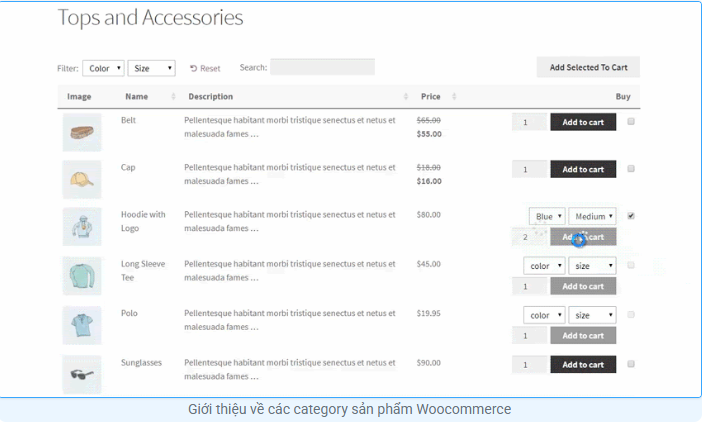
Hướng dẫn hiển thị sản phẩm theo danh mục WooCommerce
.png)
Bước 1: Tạo category cho sản phẩm
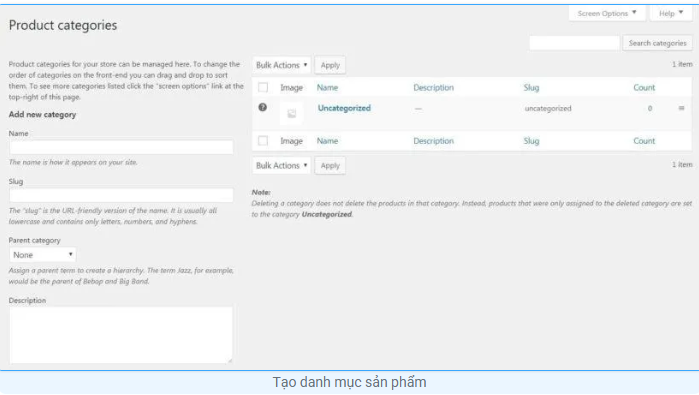
Bước 2: Cài đặt plugin WooCommerce Product Table
-
Truy cập Plugins > Add New.
-
Tìm “WooCommerce Product Table”, sau đó Install Now > Activate.
-
Vào Settings để cấu hình plugin.
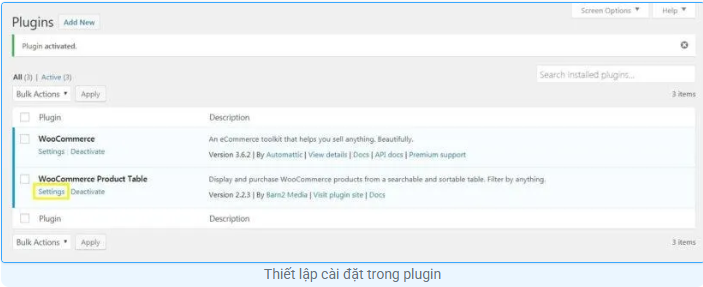
Bước 3: Tùy chỉnh bảng sản phẩm
Trong phần cài đặt plugin, bạn có thể:
-
Chọn cột hiển thị (tên, mô tả, giá, ảnh, nút mua hàng).
Ví dụ:

Bước 4: Hiển thị bảng sản phẩm theo danh mục
Plugin sử dụng shortcode để hiển thị bảng:
Chỉ cần thay quan-ao bằng slug của category bạn muốn hiển thị.
Bạn có thể thêm shortcode này vào bất kỳ trang hoặc bài viết nào để hiển thị bảng sản phẩm theo danh mục.
Kết luận
Việc phân loại và hiển thị sản phẩm theo danh mục trong WooCommerce không chỉ giúp khách hàng dễ tìm sản phẩm mà còn nâng cao trải nghiệm mua sắm, từ đó tăng doanh thu.
Để làm điều này, bạn cần:
-
Tạo category sản phẩm.
-
Cài đặt plugin WooCommerce Product Table.
-
Tùy chỉnh bảng hiển thị.
-
Thêm shortcode để hiển thị sản phẩm theo từng category.